win8系统开始推出之时,很多电脑就预装了win8正版系统,不过后面觉得不合适直接安装为win7系统。但是自从换为win7之后,发现原本正常使用的电脑却频繁出现故障,这时候又想着换为win8。那怎么重装win8系统呢?小编就教大家韩博士一键重装win8系统方法。
注意事项:
重装系统前要备份好系统盘中的重要文件,以免数据丢失。另外打开韩博士之前要关闭所有杀毒软件,以免重装失败。
一、操作准备
备份系统盘中的重要文件
下载韩博士装机大师
下载win8系统镜像文件(可在msdn论坛下载)
二、安装步骤:
1.解压win8原版镜像文件,双击打开解压后的文件夹并选择setup.exe进入。
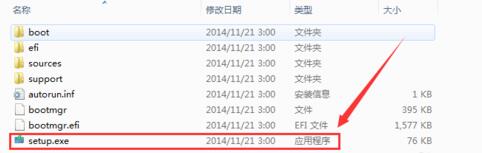
2.按照提示开始安装系统。
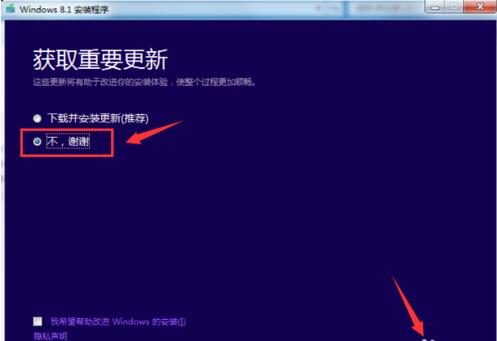
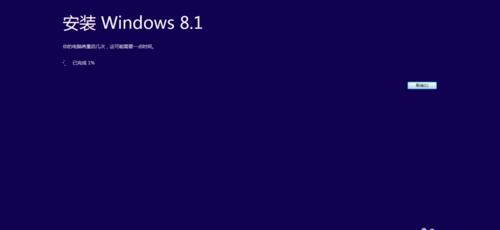
3.系统安装完成时会不断进行重启部署,最终直接进入win8桌面,原版win8系统就安装完成。

4.或者大家也可以选择懒人一键安装方法,下载好韩博士装机大师后,关闭所有杀毒软件选择“开始重装”进入,选择win8系统进行下载安装。
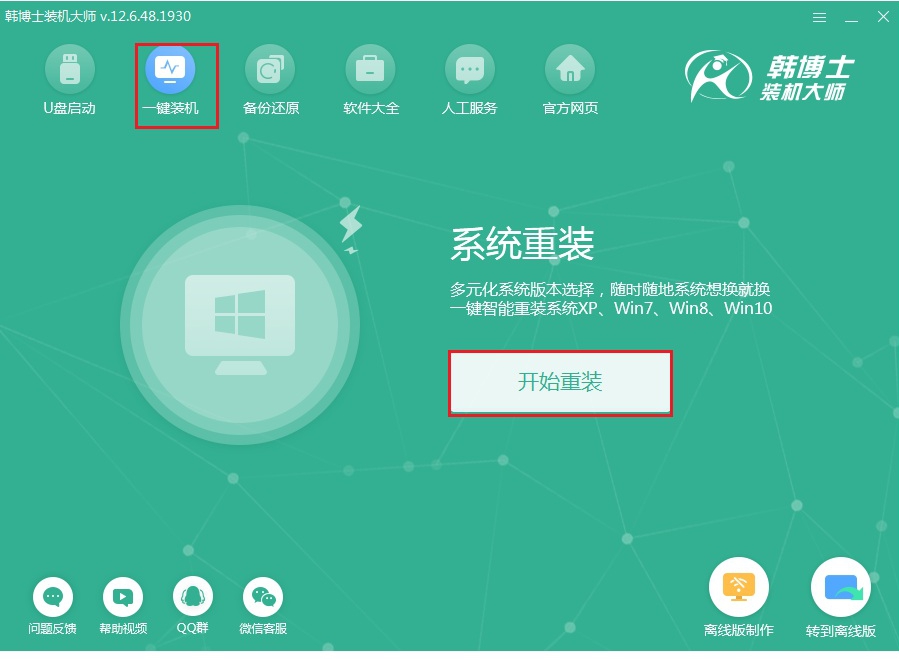
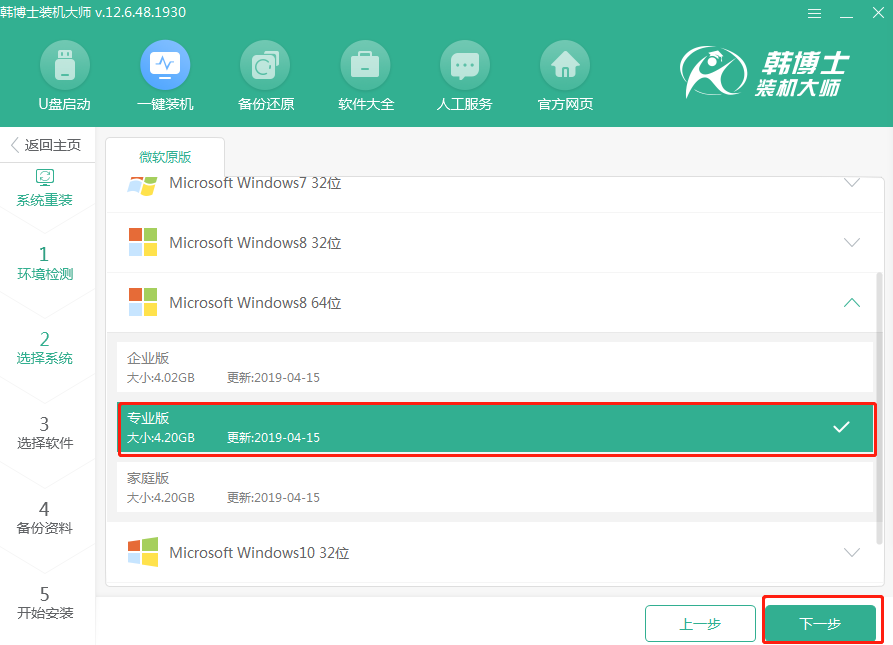
5.开始勾选常用装机软件以及重要的文件进行备份安装并“开始安装”系统。
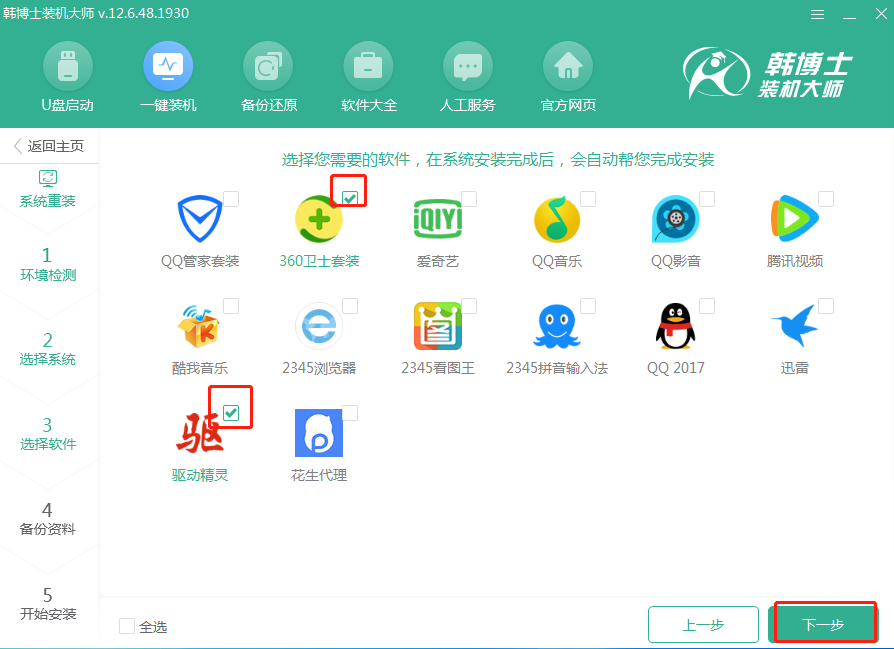
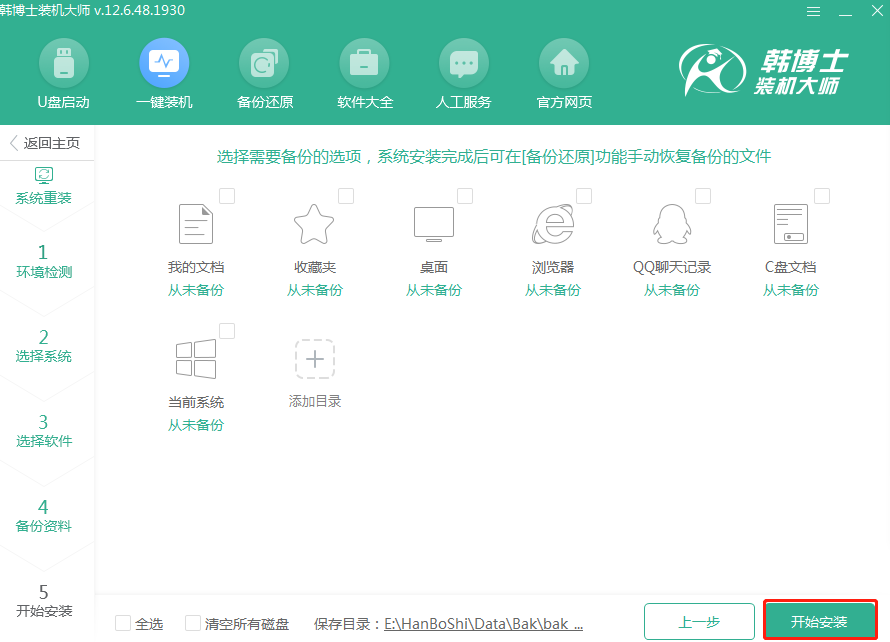
6.韩博士开始自动下载win8系统文件,全程无需手动操作,最后“立即重启”电脑。
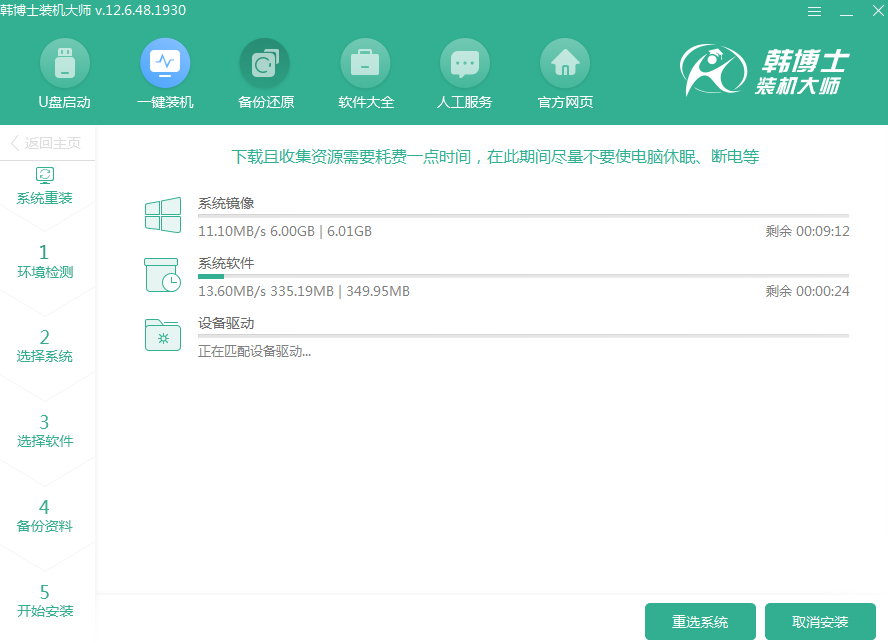
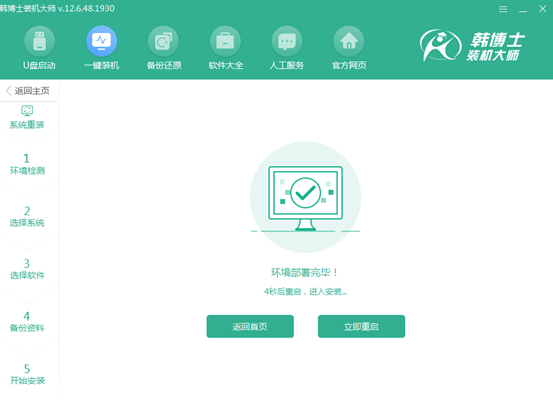
7.在启动管理器界面选择PE模式回车进入,韩博士会弹出安装win8系统界面,全程无需手动操作,随后“立即重启”电脑。
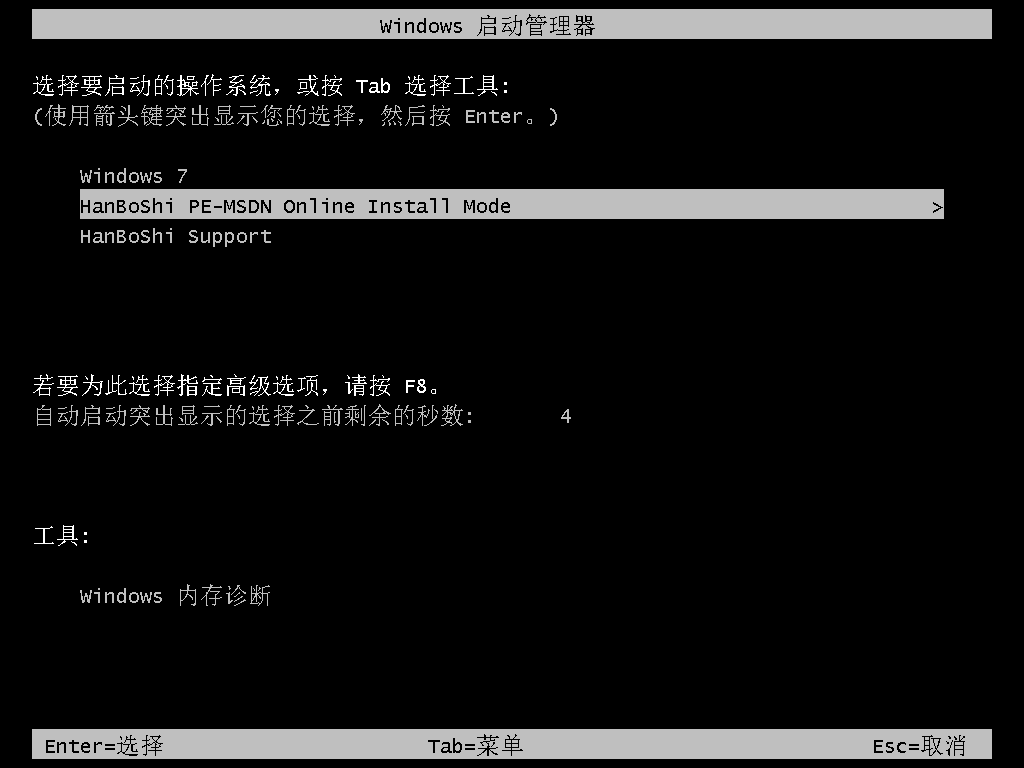
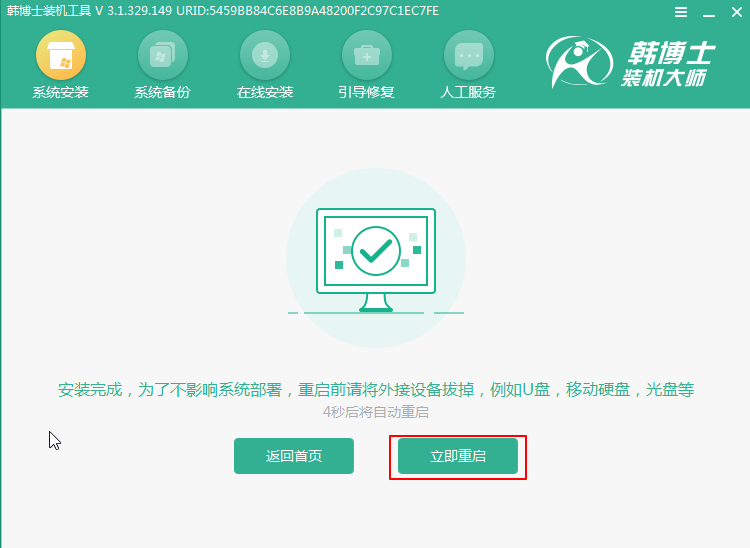
8.经过多次正常的重启部署安装,电脑最终进入重装完成的win8桌面。
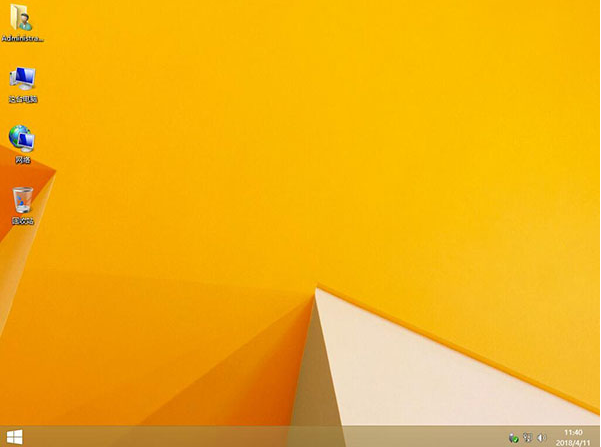
以上就是本次小编为大家带来的2种怎么重装win8系统教程,如果你是电脑新手的话建议首选第二种,超级方便。

